Když se o to pokusíte přihlaste se do Microsoft Teams, může se občas zobrazit následující chyba:Ve skriptu na této stránce došlo k chybě‘. Vaše počítačová nebo webová aplikace Teams však není zdrojem této chyby. Spouští to něco jiného ve vašem systému. S největší pravděpodobností je na vině jiná aplikace nebo program.
Oprava: Ve skriptu na této stránce došlo k chybě
Aktualizujte svou aplikaci/prohlížeč
Pokud se vám tato chyba zobrazila při používání desktopové aplikace Microsoft Teams, vyhledejte aktualizace. Klikněte na svůj profilový obrázek a vyberte Kontrola aktualizací.

Pokud k této chybě došlo, když jste používali Teams na webu, aktualizujte prohlížeč. Navíc zkuste vymazání mezipaměti prohlížeče a deaktivujte všechna svá rozšíření. Zkontrolujte výsledky.
Zavřete aplikace a procesy na pozadí
Další programy a zpracování mohou narušovat týmy. To by mohlo vysvětlovat, proč váš počítač říká, že zjistil chybu ve skriptu stránky. Chcete-li problém vyřešit, musíte se ujistit, že Teams je jediným programem bez operačního systému, který běží na vašem počítači.
Toho lze dosáhnout dvěma způsoby. Můžete buď spustit Správce úloh a ručně ukončit všechny nadbytečné aplikace a programy, nebo vyčistit počítač. Podrobné pokyny viz Co je čisté spuštění systému Windows a jak jej provést.
Pokud se rozhodnete použít Správce úloh, klikněte na Procesy a klikněte pravým tlačítkem na aplikaci nebo program, který chcete zavřít. Poté vyberte Ukončit úkol.

Zakázat upozornění na chyby skriptu
Případně, pokud nechcete, aby se na ploše zobrazovala žádná upozornění na chyby skriptu, můžete tato upozornění jednoduše skrýt. Mějte však na paměti, že tato metoda ve skutečnosti problém nevyřeší. Pouze skryje upozornění. Jinými slovy, skrývá příznaky, ale neřeší základní příčinu.
- Typ možnosti internetu na liště Windows Search a poklepejte na první výsledek.
- Poté přejděte na Pokročilý kartu a přejděte na Procházení.
- Zrušte zaškrtnutí následujících možností:
- Zobrazit upozornění na každou chybu skriptu.
- Zakázat ladění skriptů (Internet Explorer).
-
Zakázat ladění skriptů (jiné).
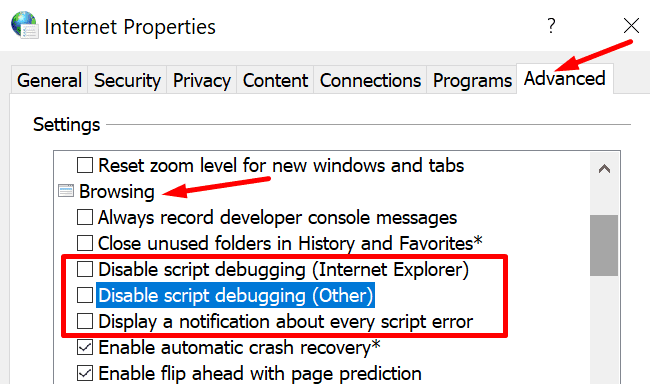
- Použijte změny a znovu spusťte Teams.
Vymazat dočasné soubory
Pokaždé, když spustíte aplikaci nebo navštívíte webovou stránku, vytvoří se dočasné soubory a uloží se do vašeho zařízení. Jak se stále hromadí, mohou někdy způsobit chyby skriptu stránky. Odstraňte tyto soubory a zkontrolujte, zda stále dostáváte výstrahy skriptu stránky.
- Zadejte ‘vyčištění disku‘ na liště Windows Search a vyberte první výsledek.
- Vyberte svůj hlavní disk.
- Smažte svůj Dočasné soubory Internetu a starý Verze Windows Update.

- Poznámka: Staré aktualizační soubory systému Windows smažte pouze v případě, že váš počítač funguje bez problémů a neplánujete odinstalovat poslední aktualizace.
- Stiskněte tlačítko OK a potvrďte své volby.
Závěr
„Ve skriptu na této stránce došlo k chybě“ je ve skutečnosti obecná chyba systému Windows 10. Může to ovlivnit Microsoft Teams i další programy. Chyba je obvykle způsobena konfliktními programy nebo dočasnými soubory.
Jak u vás probíhal proces odstraňování problémů? Neváhejte a napište nám komentář níže.